Jos äänität musiikkia, on hyvin todennäköistä, että jossain vaiheessa on mukana audioliitäntä.
Vaikka näitä nokkelia pieniä laatikoita on suhteellisen helppo käyttää (ainakin verrattuna jättimäiseen analogiseen konsoliin), se on helppoa vain, kun osaa käyttää niitä.
Jos siis olet uusi kotitallennuksen harrastaja, eikä sinulla ole aavistustakaan, mistä aloittaa, helpotamme teknisiä murheitasi tällä perusteellisella oppaalla ääniliitännän käytöstä.
Aiomme sukeltaa suoraan sisään vaiheiden kanssa, joiden avulla pääset vauhtiin, ja sen jälkeen annamme kysymyksiä ja vastauksia, jotka tyydyttävät myös kaikkein uteliaimmat mielet. Käytän Logic Pro -ohjelmistoa ja Universal Audio Volt 4 -ääniliitäntää monissa esimerkeissä, mutta perusasiat toimivat millä tahansa liitännällä.
Valmiina? Mennään!
Audioliitännän määrittäminen
Vaihe 1: Asenna ajurit
Kaikki ääniliitännät eivät ole samanlaisia. Jotkin niistä ovat luokanmukaisia, mikä tarkoittaa, että ne toimivat oikein isäntätietokoneessa (tai tabletissa) jo valmiiksi sisäänrakennettujen yleisten ajureiden avulla.
Toiset, kuten Native Instrumentsin Komplete Audio -sarja, vaativat toimiakseen tietyn ajurin, ja on tärkeää asentaa nämä ajurit ennen kuin liität ääniliitännän tietokoneeseen tai Maciin.
Tarkista ääniliitännän mukana toimitetuista asennusohjeista, tarvitseeko sinun asentaa ohjaimia. Monet ääniliitännät tekevät sen automaattisesti puolestasi. Kun olet epävarma, nopea Google-haku on liittolaisesi.
Vaihe 2: Liitä käyttöliittymä
Useimmat liitännät käyttävät nykyään joko USB- tai Thunderbolt-kaapelia isäntätietokoneeseen liittämiseen (Firewire on nopeasti katoamassa ajan sumuun). Käytä liitännän mukana toimitettua kaapelia. Valmistajat tietävät, mitä tekevät, kun on kyse suurista tiedonsiirtomääristä, joten voit luottaa siihen, että he toimittavat riittävän tukevan kaapelin.
Tärkeää on, että liitäntä liitetään suoraan tietokoneen porttiin, ei keskittimen kautta. Jotkin oheislaitteet toimivat hyvin, kun ne liitetään moniporttiseen keskittimeen, mutta varmista, että tietokoneessa on portti ääniliitäntää varten.
Jotkin ääniliitännät, erityisesti suuremmat, vaativat toimiakseen oman virtalähteen. Useimmat audioliitännät ovat kuitenkin USB-virtakäyttöisiä, mikä tarkoittaa, että ne saavat tarvitsemansa virran isäntälaitteesta USB-kaapelin kautta.

Vaihe 3: Tarkista laiteohjelmistopäivitykset
Usein valmistaja muokkaa käyttöliittymää korjatakseen virheitä ja parantaakseen suorituskykyä ja lähettää nämä parannukset laiteohjelmistopäivityksen kautta.
Tarkista valmistajan verkkosivustolta, onko ladattavia laiteohjelmistopäivityksiä saatavilla. Usein käyttöliittymä tekee tämän puolestasi, kun se kytketään ensimmäisen kerran.
Tämä ei ole ehdottoman välttämätön toimenpide, mutta se voi auttaa välttämään ärsyttävät bugit myöhemmin.
Vaihe 4: Liitä kuulokkeet ja/tai studiomonitorit.
Liitännän tarkoitus ei ole vain lähettää äänisignaali tietokoneeseen, vaan myös kuulla, mitä sieltä tulee.
Useimmissa audioliitännöissä on ulostulot studiomonitorikaiuttimille ja vähintään yksi kuulokelähtö. Joissain on myös lisälähdöt ulkoisiin laitteisiin liittämistä varten.
Jos käytät monitorikaiuttimia, nyt on aika liittää ne äänilähtöön. Varmista, että niiden virta on kytketty pois päältä ennen kuin teet sen!
Jos aiot käyttää studiokuulokkeita vain työsi monitorointiin, kytke ne nyt.
Riippuen käyttöliittymän hienoudesta siinä voi olla useita ulostuloja. Voit säätää reititystä digitaalisen äänityöasemasi (DAW) sisällä, kun pääset siihen vaiheeseen.

Vaihe 5: Valitse äänilaite
Seuraavaksi tietokoneelle on kerrottava, mistä äänisignaalit tulevat ja minne ne menevät.
Tähän on pari tapaa: joko DAW:stä tai käyttöjärjestelmästä, jos aiot käyttää audioliitäntääsi yleiskuunteluun koko järjestelmässäsi (kun katsot koiravideoita YouTubesta).
Käyttöjärjestelmä
Windows
Olen Mac-käyttäjä, mutta jos pölyinen muistini palvelee minua oikein, ääniasetukset ovat Windowsissa kohdassa Käynnistä > Ohjauspaneeli > Laitteisto ja ääni > Ääni.
Valitse sieltä audioliitäntäsi sekä toisto- että tallennusvälilehdiltä.
Mac
Mac OS:ssä mene kohtaan Järjestelmäasetukset > Ääni ja valitse liitäntäsi Output- ja Input-välilehdiltä.
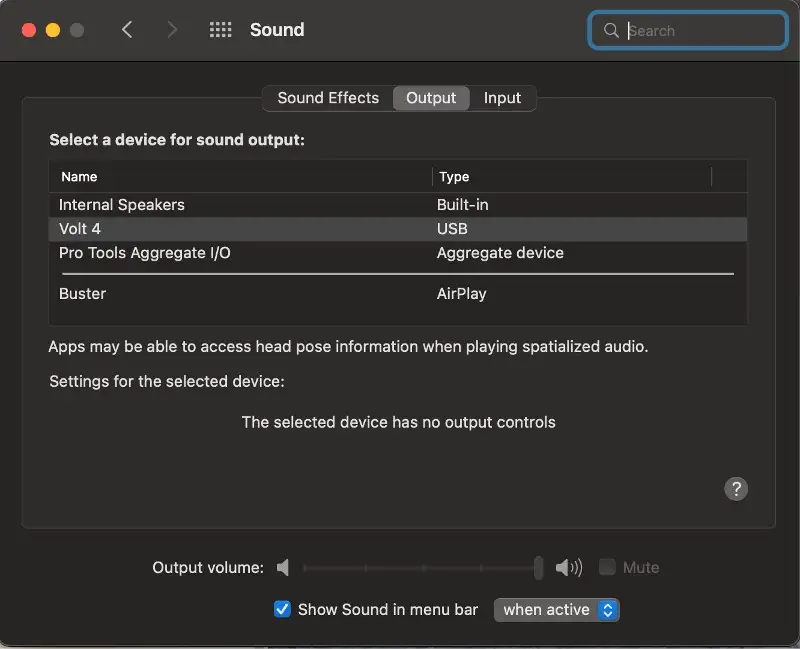
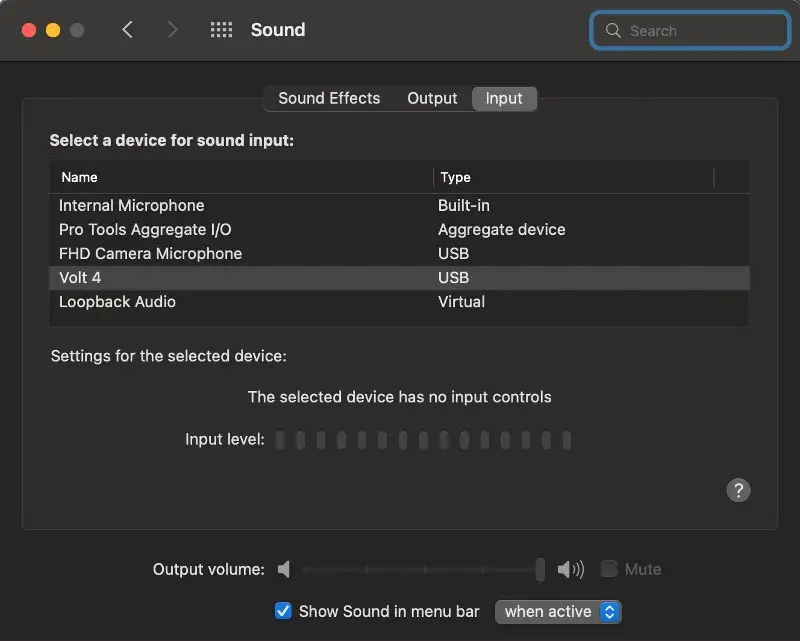
Huomaat, että syöttövälilehdellä on muutama vaihtoehto, joista voit valita. Näin voit helposti vaihtaa äänen tallentamisen ääniliitännän mikrofonituloista webbikameran mikrofonin käyttöön väistämättömiä Zoom-puheluita varten.
DAW
Huomaa, että jos olet jo käynyt läpi edellä mainitut vaiheet, sinun ei tarvitse tehdä tätä uudelleen DAW:stä.
Tässä esimerkissä käytän Logicia äänen reitittämiseen Volt 4 -ääniliitännän kautta, mutta prosessi on samanlainen missä tahansa DAW:ssä. Jos olet epävarma, RTFM-konsultoi ohjekirjaa.
Mene Logicissa kohtaan Logic Pro > Asetukset > Audio (tai avaa asetusvalikko painamalla Komento-pilkkua ja napsauta Audio-välilehteä).
Sieltä voit valita audioliitännän pudotusvalikoista sekä lähtö- että tulolaitevaihtoehdoista. Lähtöliitännän asettaminen liitännälle muuttaa automaattisesti tuloliitännän samaksi. Jos haluat nauhoittaa eri lähteestä kuin lähtölaitteesta, vaihda vain tulolaiteasetusta. Lähtölaite pysyy samana.
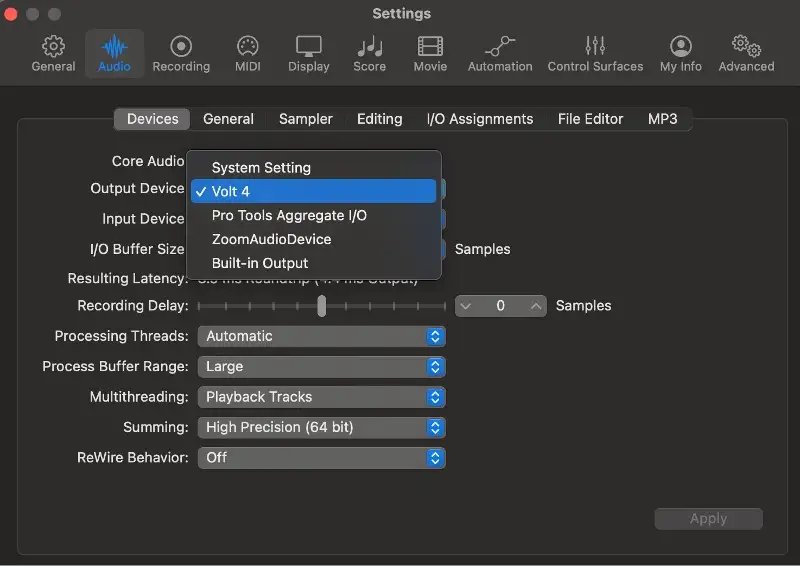
Vaihe 6: Määritä tuotokset
Jos käyttöliittymässäsi on useita ulostuloja, voit valita DAW:stä, mitkä raidat lähetetään mihinkin ulostuloon.
Ellet tee hienoja reititysjuttuja (missä tapauksessa miksi luet tätä?), varmista, että master-lähtösi on sama kuin se, johon monitorikaiuttimesi on kytketty. Tässä tapauksessa se on Volt 4:n päälähtö.
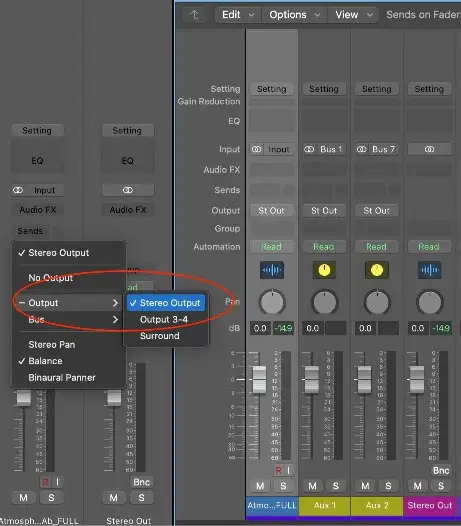
Vaihe 7: Kytke tulot
Melkein perillä! On aika kytkeä varustekarkit.
Kytke mikrofonit XLR-tuloihin ja muista kytkeä fantomvirta, jos käytät kondensaattorimikrofoneja.
Linjatason lähteet, kuten syntetisaattorit, rumpukoneet ja mikserit, voivat käyttää tavallisia 1/4"-liitäntätuloja tai XLR-TRS-kombotuloja. Volt 4:n kaksi tuloa edessä ovat mikrofoni-linja-kombotuloja, ja takana on vielä kaksi linjatuloa.
Jos käytät korkea-impedanssisia instrumentteja, kuten sähkökitaraa, käytä Hi-Z-tuloa. Joissakin audioliitännöissä, kuten M-Audio Airissa, on omat sisääntulot Hi-Z-instrumentteja varten. Toisissa on kytkettävä asetus, kuten Volt 4:n kahdessa ensimmäisessä sisääntulossa.

Vaihe 8: Testaa tulot ja lähdöt.
Ennen kuin sekoat ja nauhoitat kaiken kirjoittamasi, tee huolellinen selvitys ja varmista, että kaikki menee ja tulee ulos niin kuin pitääkin.
Lähtötietojen testaaminen on helppoa: heitä äänitiedosto DAW:n raidalle ja paina toistonäppäintä. Aloita ääniliitännän äänenvoimakkuuden ollessa järkevän matalalla tasolla, jonka äitisi hyväksyisi, jotta kaiuttimet tai pahempaa, tärykalvot eivät puhkea.
Sitten on aika testata tulot. Luo ääniraita ja aseta tulo vastaamaan sitä, mihin äänilähteesi on kytketty. Tässä esimerkissä Volt 4:n tuloon 1 on kytketty mikrofoni, joten valitsin sen.
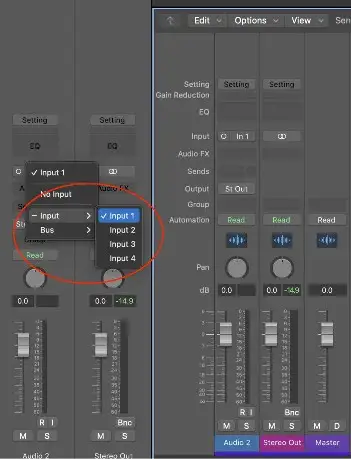
Nauhoita sitten raitasi ja kytke tulonvalvonta päälle. Logic Pro -ohjelmassa se on pieni I-painike, joka on record arm -painikkeen vieressä.

Aloita nyt metelöinti ja lisää vähitellen tulosignaalin vahvistusta, kunnes se on valmis juhlimaan (mutta ei juhlimaan niin kuin se olisi kuuma. Kukaan ei enää äänitä kuumana).
Et voila! Olet valmis rokkaamaan!
Huomautus: Jos haluat olla todella perusteellinen, voit käydä läpi ja testata jokaisen audioliitännän tulon. Useat sisääntulot ovat välttämättömiä, kun on kyse samanaikaisesta moniraitaäänityksestä. Volt 4:llä voit äänittää jopa 4 eri instrumenttia erillisille raidoille.
Hurraa! Olen valmis. Eikö niin?
Teknisesti kyllä, mutta riippuen siitä, mitä muita ominaisuuksia audioliitännässäsi on, saatat joutua määrittämään joitakin muita asioita. Tutustutaanpa niihin kaikkiin lyhyesti...
MIDI-tulot ja -lähtö
Vaikka monet ihmiset käyttävät USB-midiohjaimia nuottien ja muiden CC-tietojen syöttämiseen, MIDI-liitännöillä varustettu audioliitäntä on välttämätön, jos käytät ulkoisia syntetisaattoreita, äänimoduuleja tai vastaavia.
Vastaavasti, jos sinulla on rehevä digitaalinen piano tai muu MIDI-näppäimistö, jonka soittaminen on unelma, mutta jossa ei ole USB-liitäntää, voit kytkeä sen DAW:hen ja lähettää MIDI-tulosignaalin audioliitännän kautta.
Kun olet kertonut DAW:lle, että kiiltävä uusi audioliitäntäsi on nyt pomo, se vastaanottaa automaattisesti kaikki sen kautta tulevat MIDI-signaalit. Kunhan MIDI-laitteesi on liitetty audioliitännän MIDI-sisääntuloon, kaikki on hyvin.
MIDI:n lähettäminen takaisin ulos audioliitännän kautta edellyttää ulkoisen MIDI-raidan luomista ja DAW:n kertomista, minne tiedot lähetetään.
Valitse Logic Prossa Track > New Tracks. Valitse avautuvalla valintasivulla "Käytä ulkoista MIDI- tai USB-laitetta" ja aseta MIDI-kohteeksi audioliitännän MIDI-lähtö ja valitse oikea kanava, jos käytät monitimbrilaitetta.
Alla olevassa esimerkissä olen luonut ulkoisen MIDI-raidan soittamaan Volt 4:n MIDI-kanavan 1 kautta.
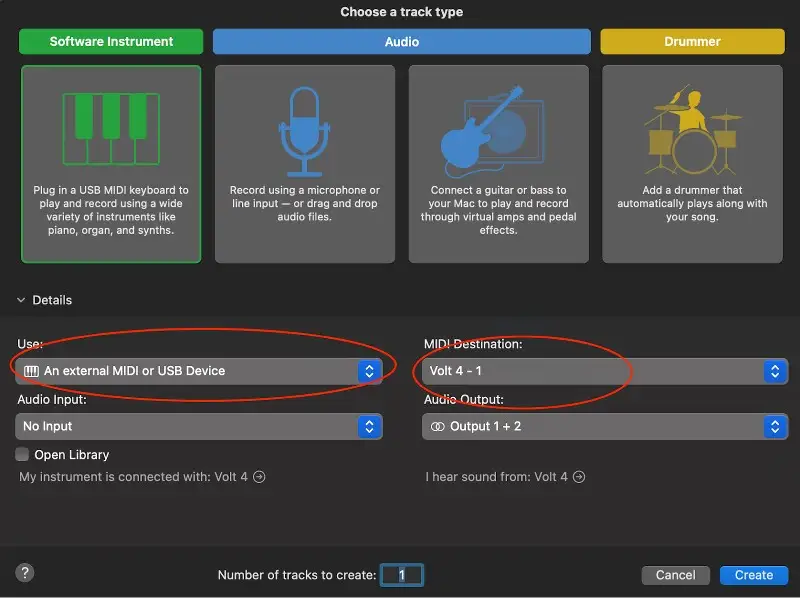
Suora seuranta
Viive. Jokaisen nykyaikaisen muusikon elämän kirous. Lyhyesti ja ytimekkäästi sanottuna latenssi on aika, joka äänisignaalin kulkeminen liitännästä tietokoneeseen ja takaisin kaiutinlähtöihin kestää.
Kun kitaran jousen nykäisemisen ja kaiuttimista tulevan äänen kuulemisen välillä on viivettä, kyseessä on viiveongelma.
Tämä ongelma voidaan ratkaista kahdella tavalla, joista ensimmäinen on DAW:n puskuriasetusten säätäminen.
Alla olevasta kuvakaappauksesta näet, että Logic Pron puskuriasetukset on asetettu melko alhaisiksi, mikä johtaa noin 9 ms:n viiveeseen. Mitä enemmän virtuaalisia instrumentteja ja efektejä projektiin laitetaan, sitä enemmän tietokoneen prosessointitehoa kuluu. Tällaisella puskuriasetuksella päädyt lopulta säröilyyn ja pudotuksiin. Pahinta on, että audiotuloista tuleva signaali saattaa kärsiä kauheista poksahduksista ja naksahduksista.
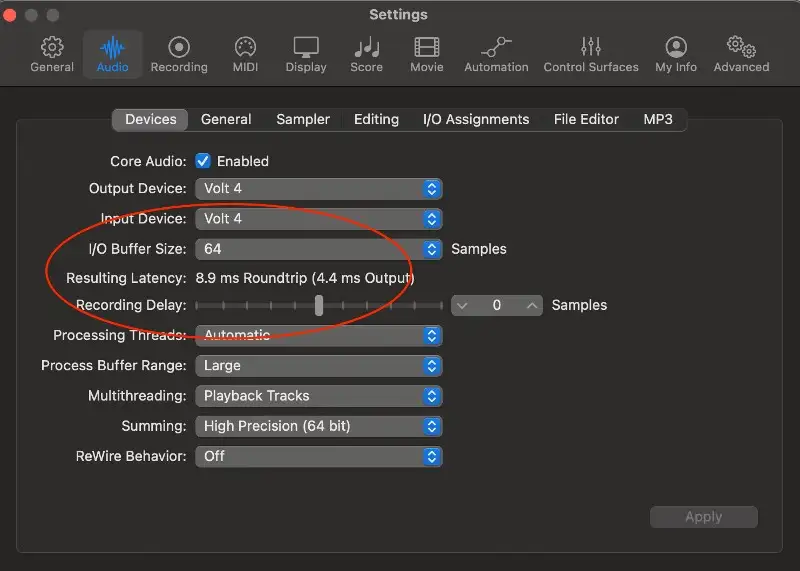
Siirry Direct Monitoriin. Tämä reitittää osan audioliitännästä saapuvasta signaalista suoraan ulostuloon ohittaen matkan tietokoneeseen ja tietokoneesta.
Monissa audioliitännöissä on säätöpyörä, joka sekoittaa DAW:n signaalin suoraan signaaliin, jolloin voit säätää, kuinka paljon suoraa signaalia kuulet.

Muissa ääniliitännöissä, kuten Volt 4:ssä, on painike, jolla voit kytkeä suoran seurannan päälle.

Rakastat sitä tai vihaat sitä, mutta käyttämällä mahdollisuutta seurata saapuvaa signaalia suoraan voit ratkaista monia ongelmia, joita muuten kohtaisit, jos äänittäisit latenssin kanssa. Opi käyttämään sitä ja säästä sillä välin tietokoneeseen, jossa on valtavasti prosessoritehoa.
Audioliitännän säätimet
Jokainen audioliitäntä on erilainen. Joissakin on hienoja ominaisuuksia, jotka piristävät ääntäsi, kuten Focusrite Scarlett 2i2:ssa, jossa on rehevä Air-painike. Jotkut ovat sinisiä, jotkut on rakennettu muistuttamaan sotilaslaitetta.
Niissä kaikissa on kuitenkin joitakin perussäätöjä, jotka sinun pitäisi osata käyttää, ja joissakin on lisäominaisuuksia.
Gain
Audioliitännän mikrofonitulossa on jonkinlainen mikrofonin esivahvistin, joka vahvistaa mikrofonista tulevia heikkoja signaaleja. Gain-säätimellä voit vaimentaa signaalia edelleen, jotta se saadaan miellyttävälle äänitystasolle, esittäjästä riippuen.
Näyttö/Pää-/ulostulo
Ei palkintoja arvaamalla, mitä tämä tekee. Huomaa, että joissakin audioliitännöissä ei ole omaa kuulokelähtöjen äänenvoimakkuuden säätöä, joten äänenvoimakkuuden pääsäädin säätää myös kuulokeliitännän äänenvoimakkuutta.
48V/Phantom Power
Teknisesti sanottuna jotkut mikrofonit tarvitsevat hieman mehua saadakseen ne toimimaan. Kytke tämä painike (tai kytkin) päälle, kun käytät kondensaattorimikrofoneja, niin kaikki toimii moitteettomasti. On viisasta kytkeä se pois päältä, kun kytket tai irrotat kaapeleita, jotta kaiuttimet eivät vahingoitu.
Joissakin suuremmissa ääniliitännöissä on itsenäinen fantomvirta jokaiselle kanavalle tai kanavaryhmälle.
Tasomittarit
Värikkäistä LED-portaikkonäytöistä yksinkertaiseen valoon, joka välkkyy tai sammuu tulo- ja lähtösignaalien vaihtelun mukaan, jokainen audioliitäntä näyttää jonkinlaisen merkin tulosta ja lähdöstä.
Ohjaussovellukset
Joissakin ääniliitännöissä on mukana sovellus, jonka avulla käyttäjä voi hallita ääniliitännän asetuksia etänä, mikä usein mahdollistaa useampien ominaisuuksien ja reititysvaihtoehtojen käytön.
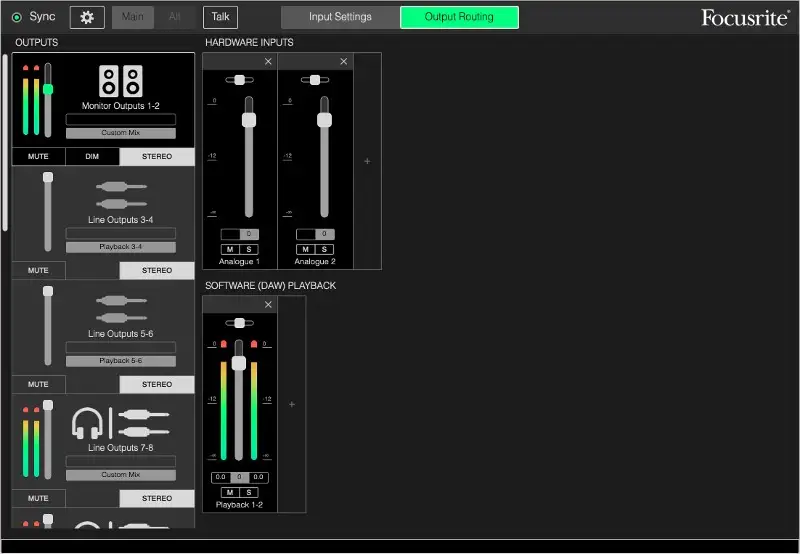
Jos ääniliitännässäsi ei ole ohjaussovellusta, älä stressaa. Ja katso asiaa positiivisesti: yksi ohjelmisto vähemmän, joka sinun on ladattava ja päivitettävä joka neljäs tiistai.
OK, nyt olet valmis!
Jos olet noudattanut kaikkia tämän oppaan vaiheita, sinun pitäisi olla valmiina ja ääni tulee ja ääni tulee audioliitännästäsi. Lue aina käyttöohjeet, jos joudut pulaan, ja etsi vastauksia nopeasti, jos olet edelleen jumissa.
Jos sinulla on lisää kysymyksiä ääniliitännöistä, katso alla olevaa listaa!
Usein kysytyt kysymykset
Mitä audioliitäntä oikeastaan tekee?
Ääniliitäntä on (enemmän tai vähemmän) analoginen digitaaliseksi muunnin. Se ottaa analogisen signaalin syntetisaattoristasi, kitarastasi tai mikrofonistasi ja muuttaa sen nolliksi ja ykkösiksi - digitaaliseksi signaaliksi - jonka DAW-ohjelmasi mielellään tallentaa myöhempää käsittelyä varten.
Se suorittaa myös digitaalisen ja analogisen muuntamisen, ottaa digitaaliset signaalit DAW:stä (tai YouTubesta) ja muuntaa ne takaisin analogisiksi aaltomuodoiksi korviesi nautittavaksi.
Kuinka monta tuloa ja lähtöä tarvitsen?
Vain sinä voit vastata tähän kysymykseen sen perusteella, millaista musiikkituotantoa teet.
Jos työskentelet pääasiassa elektronisen musiikin parissa, tarvitset luultavasti vain yhden tai kaksi XLR-tuloa laulajien äänittämiseen tai yhden instrumenttitulon ulkoisen syntetisaattorin tallentamiseen.
Toisaalta, jos sinun on tallennettava useita mikrofonisignaaleja kerralla, esimerkiksi rumpukompleksista, tarvitset enemmän sisääntuloja (ja XLR-kaapeleita).
Minkälainen ääniliitäntä minun pitäisi valita?
Tämäkin riippuu siitä, millaista musiikkia teet ja missä vaiheessa olet musiikintuotantomatkaasi.
Olen hämmentynyt näytteenottotaajuudesta ja bittinopeudesta.
Jos olet tehnyt ostoksia audioliitännän suhteen, olet varmasti törmännyt termeihin kuten 24bit/192kHz tai johonkin näiden numeroiden muunnelmaan.
Näytteenottotaajuus (khz) on äänisignaalin näytteenottokertojen määrä sekunnissa. Vaikka jotkin audioliitännät ylpeilevät jopa 192 kHz:n näytteenottotaajuudella, 48 kHz tai enemmän on hyvä lähtökohta.
Bittinopeus tarkoittaa kunkin näytteen esittämiseen käytettyjen bittien (nollien ja ykkösten) määrää. Mitä suurempi luku on, sitä suurempi on syvyys ja sitä tarkemmin analoginen signaali esitetään.
Suuremmat näytteenottotaajuudet johtavat siihen, että enemmän tietoa saadaan talteen, vaikka siitä, kuulevatko ihmiset todella eron lopullisessa kaupallisessa tuotteessa, voidaan keskustella. Tosiasia on, että äänitiedostot kasvavat eksponentiaalisesti näytteenottotaajuuden kasvaessa, samoin kuin tietokoneen työmäärä.
Vaikka musiikki on kuuntelijan korviin mennessä murskattu 16 bitin/44kHz:n tasolle, on järkevää tallentaa 24/48-bittisyvyydellä ja näytteenottotaajuudella, jotta musiikki on varmasti uskollisesti esillä.
Mitä eroa on ääniliitännällä ja äänikortilla?
Noin 100 dollaria.
Kunhan vitsailin. Merkittävä ero on se, että ääniliitäntä vaatii fyysisen portin tietokoneen ulkopinnalla, kun taas äänikortti on kiinteästi kytketty tietokoneen sisuksiin. Ääniliitännät ovat kuin ulkoisia äänikortteja steroideilla.
Tietokoneiden mukana toimitettavat sisäiset äänikortit ovat hyviä jokapäiväiseen käyttöön, mutta äänenlaatu ei ole erinomainen, joten ne eivät sovellu äänittämiseen. Äänikortit eivät myöskään (yleensä) tarjoa fantomvirtaa tai Hi-Z-vaihtoehtoja.
Enkö voi käyttää sen sijaan USB-mikrofonia?
Sinä Shure voit! (Anteeksi). Joissakin USB-mikrofoneissa on todella hyvä äänenlaatu, mutta se, mitä menetät, on audioliitännän lähtösignaalin äänenlaatu.
Jos tarvitset vain mikrofonin, jotta kuulostat seksikkäältä Zoom-puheluissa tai jotta voit nauhoittaa podcastin, jota äitisi kuuntelee, USB-mikrofoni riittää mainiosti. Muussa tapauksessa avaa lompakkoasi hieman pidemmälle ja hanki ääniliitäntä ja kunnollinen mikrofoni.
Mikä on paras audioliitäntä?
Kun valittavana on niin paljon ääniliitäntöjä, on helppo jäädä kiinni kaikkiin spekseihin ja yrittää selvittää, mikä niistä on paras.
Asia on näin: ei ole olemassa yhtä ainoaa oikeaa vastausta. Paras ääniliitäntä on se, joka sopii tarpeisiisi ja budjettiisi sillä hetkellä.





